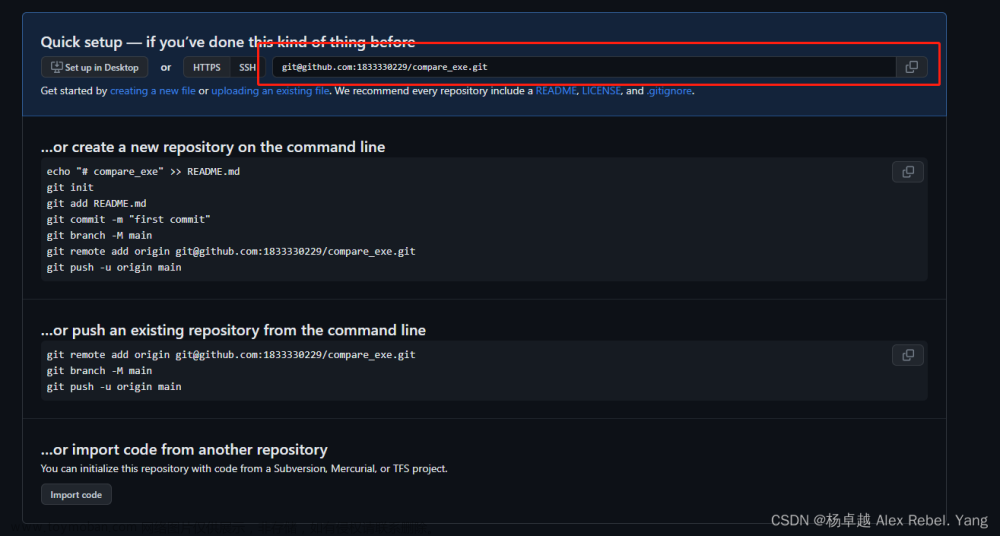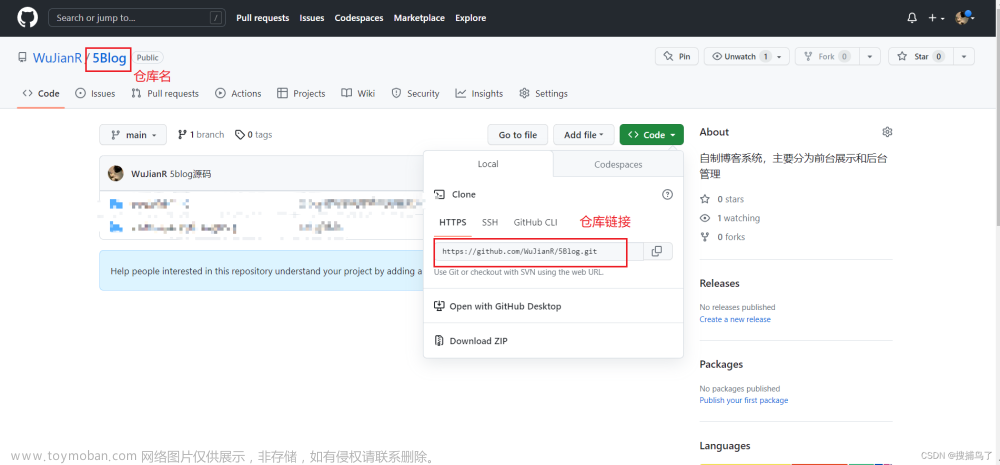目录
在GitHub上创建仓库并使用git命令上传到仓库的步骤如下:
其他操作
怎么退出git/COMMIT_EDITMSG [unix]
相关报错
error: src refspec main does not match any error: failed to push some refs to 'https://github.com/Liu22Jun16Liang/MyQt'
error: failed to push some refs to 'https://github.com/Liu22Jun16Liang/MyQt'
在GitHub上创建仓库并使用git命令上传到仓库的步骤如下:
一、在GitHub上创建仓库
- 登录你的GitHub账号。如果没有账号,需要先注册一个。
- 点击页面右上角的“+”图标,选择“New repository”来创建一个新的仓库。
- 在弹出的窗口中,输入仓库的名称(例如,“MyProject”)和一段简短的描述(可选)。注意,仓库名称不能与其他人的仓库名称重复。
- 在“Public”或“Private”选项中选择一个。公开仓库可以被任何人查看和fork,而私有仓库只有被邀请的人才能查看和访问。
- 如果你希望GitHub自动为你创建一个README文件和一个.gitignore文件(用于指定哪些文件不应被Git追踪),可以勾选相应的选项。
- 点击“Create repository”按钮,你的新仓库就创建成功了。接下来,你会看到一个包含仓库URL的页面,这个URL非常重要,稍后在配置本地仓库时需要用到。
二、使用git命令上传项目到GitHub仓库
- 在本地计算机上,找到你想要上传到GitHub的项目文件夹。这个文件夹应该包含你想要分享的所有文件和子文件夹。
- 打开命令行界面(例如Git Bash、Terminal等)。
- 使用
cd命令切换到项目文件夹的路径。例如,如果你的项目文件夹在桌面上,你可以输入cd ~/Desktop/MyProject(在Windows上,路径可能类似于cd C:\Users\YourName\Desktop\MyProject)。 - 初始化一个新的Git仓库。在命令行中输入
git init,这将在项目文件夹中创建一个新的.git子文件夹,用于存储Git的元数据和对象数据库。 - 将项目文件添加到Git仓库。使用
git add .命令将所有文件添加到暂存区。如果你只想添加特定的文件或文件夹,可以替换.为文件或文件夹的路径。 - 提交更改到本地仓库。在命令行中输入
git commit -m "Initial commit",其中"Initial commit"是一个描述性的提交信息,你可以根据需要进行修改。 - 将本地仓库与远程GitHub仓库关联起来。使用
git remote add origin <your_github_repository_url>命令,将远程仓库添加到本地仓库的配置中。将<your_github_repository_url>替换为你在GitHub上创建仓库时看到的URL。 - 将本地仓库的更改推送到远程GitHub仓库。在命令行中输入
git push -u origin master,这将把本地仓库的master分支推送到远程仓库的master分支。如果你的仓库使用的是主分支(main分支),则应将master替换为main。
完成这些步骤后,你的项目应该已经成功上传到GitHub的仓库中了。你可以在GitHub的网页界面上查看和管理你的仓库,以及其他协作者可以访问和协作你的项目。
其他操作
怎么退出git/COMMIT_EDITMSG [unix]
当你在使用 Git 并处于一个提交信息编辑的状态(通常是 git commit 命令后),你会进入 COMMIT_EDITMSG 文件以编辑你的提交信息。如果你不小心进入了这个文件并希望退出,你可以按照以下步骤操作:
-
保存并退出:
如果你已经编辑了文件并希望保存你的更改,你可以使用以下命令:bash复制代码:wq这将会保存(
:w)并退出(:q)vi或vim编辑器(这取决于你的系统配置,但大多数Unix系统默认使用vim作为git commit的编辑器)。 -
不保存直接退出:
如果你不想保存你的更改并希望直接退出,你可以使用以下命令:bash复制代码:q!这将强制退出(
:q!)vi或vim编辑器,不保存任何更改。 -
如果你正在使用其他编辑器:
如果你已经配置了 Git 使用除 vi 或 vim 之外的其他编辑器(例如 nano, emacs 等),你需要根据该编辑器的退出命令来操作。例如,在 nano 中,你可以使用Ctrl + O来保存,然后使用Ctrl + X来退出。 -
更改默认编辑器:
如果你经常发现自己不喜欢默认的编辑器,你可以更改 Git 的默认编辑器。例如,要将默认编辑器更改为 nano,你可以执行以下命令:bash复制代码git config --global core.editor "nano"这将设置 nano 为你的默认 Git 编辑器。
请注意,如果你在 COMMIT_EDITMSG 文件中直接使用了 exit 命令,它可能不会起作用,因为这不是一个 shell 环境。你需要使用编辑器的内置命令来保存或退出。
相关报错
error: src refspec main does not match any error: failed to push some refs to 'https://github.com/Liu22Jun16Liang/MyQt'
当你在使用 git push 命令时遇到 “error: src refspec main does not match any” 这个错误,它通常意味着Git在你尝试推送的本地仓库中找不到名为 'main' 的分支。这可能是由以下几种情况造成的:
-
本地没有 'main' 分支:默认情况下,很多Git仓库使用 'master' 作为主分支名。如果你的仓库是这样,而你尝试推送 'main' 分支,Git会找不到它。你需要确认你的本地分支名称,并使用正确的名称进行推送。
-
'main' 分支未被创建或未被检出:如果你的仓库确实应该使用 'main' 作为主分支,那么这个分支可能尚未在你的本地仓库中被创建,或者尚未被检出(即当前的工作目录不在 'main' 分支上)。
-
拼写或大小写错误:确保你输入的分支名称拼写正确,且大小写也正确。Git在某些操作系统(如Linux)上是区分大小写的。
为了解决这个问题,你可以按照以下步骤操作:
- 首先,检查你的本地分支列表,使用
git branch命令。这将显示所有本地分支,你可以确认 'main' 分支是否存在。 - 如果 'main' 分支不存在,但 'master' 分支存在,你可以考虑将 'master' 分支重命名为 'main'(如果这是你的意图),或者简单地推送 'master' 分支到远程仓库。
- 如果 'main' 分支存在但不是当前活动分支,你可以使用
git checkout main命令切换到该分支,然后再尝试推送。 - 如果你确实需要创建一个新的 'main' 分支并推送到远程仓库,你可以使用
git branch main创建分支,然后使用git push -u origin main推送它。
另外,如果你的远程仓库已经有 'main' 分支,但你的本地仓库没有这个分支的记录(例如,你刚刚克隆了仓库,但还没有获取所有的远程分支),你可以使用 git fetch origin 来获取远程仓库的最新信息,然后使用 git checkout main 来检出该分支。如果这是一个新仓库,并且你还没有推送过任何分支,那么你可能需要在GitHub上创建一个新的仓库,或者确保你的推送URL是正确的。
error: failed to push some refs to 'https://github.com/Liu22Jun16Liang/MyQt'
这个错误提示表明你尝试推送到远程仓库(在你的情况下是https://github.com/Liu22Jun16Liang/MyQt)的分支与远程分支存在冲突。这通常发生在以下情况:
-
远程分支有更新:在你上次拉取(
git pull)之后,有其他人在远程仓库上对你的分支进行了提交,导致远程分支比你的本地分支有更多的提交记录。 -
本地未同步:你的本地仓库没有包含远程仓库的最新更改。因此,当你尝试推送你的更改时,Git会拒绝推送,因为它不想覆盖远程仓库上的更改。
为了解决这个问题,你需要先同步你的本地仓库与远程仓库,然后再尝试推送。这通常通过以下步骤完成:
-
拉取远程分支的更新:使用
git pull命令从远程仓库获取最新的更改,并将其合并到你的本地分支。sh复制代码git pull origin your-branch-name这里的
your-branch-name应该是你想要推送的本地分支名称。如果你正在使用默认分支(例如main或master),那么你应该替换为相应的名称。 -
解决合并冲突:如果
git pull命令提示有合并冲突,你需要手动解决这些冲突,然后提交合并后的更改。sh复制代码git add <conflicted-files>git commit添加有冲突的文件到暂存区,并提交合并后的更改。
-
再次推送:一旦你的本地分支与远程分支同步,并且所有冲突都已解决,你就可以再次尝试推送你的更改。
sh复制代码git push origin your-branch-name
这样,Git就能将你的更改与远程分支的更新合并,并将结果推送到远程仓库。如果你不希望合并远程分支的更改,而是希望覆盖远程分支的当前状态,你可以使用git push -f命令(强制推送),但这通常不是推荐的做法,因为它可能会覆盖其他人的工作。文章来源:https://www.toymoban.com/news/detail-828009.html
在大多数情况下,最佳做法是保持与远程仓库的同步,并在推送之前解决任何潜在的冲突。文章来源地址https://www.toymoban.com/news/detail-828009.html
到了这里,关于用git命令来上传项目到GitHub我自己的仓库的文章就介绍完了。如果您还想了解更多内容,请在右上角搜索TOY模板网以前的文章或继续浏览下面的相关文章,希望大家以后多多支持TOY模板网!